 |
Al ordenar datos generalmente
quebrará una fórmula que está referida a celdas de otras filas. Las
filas son clasificadas con Ordenar, de manera que los valores ya no
estarán en el mismo lugar.
Si la fórmula solo usa celdas de la misma fila en que se
encuentra, entonces con Ordenar se moverá todo junto. No hay problema!
Como arreglar errores de Ordenar ?
- Volver a arreglar la hoja de forma que la fórmula se refiera
solamente a celdas de su propia fila.
- Volver a arreglar la hoja de manera que la fórmula se refiera
solamente a celdas que no hayan sido ordenadas.
- Ordenar primero y crear las fórmulas después.
|
 |

Dónde están:
JegsWorks >
Lecciones > Números
Antes de empezar...
Proyecto 1: Excel Intro
Proyecto 2: Fundamentos
Proyecto 3: Formatear y Ordenar
Proyecto 4: Grupos y Fórmulas
Subtotales
Imágenes y Dibujos
Cambios y Fórmulas
 Copias Copias
 Vínculos Vínculos
 Ordenar Ordenar
 Insertar Insertar
Sumario
Examen
Ejercicios
Proyecto 5: Diseño
Buscar
Glosario
Apéndice |
|

|
Paso a Paso: Ordenar y Fórmulas
|
 |
|
Que aprenderá
|
como ordenar las fórmulas quebradas |
Inicio con:
 viajes28.xls (de
la lección previa)
viajes28.xls (de
la lección previa)
Agregar Fórmula
- En la hoja Especiales, crear una nueva etiqueta de columna
Cambio desde que la semana pasada en la celda
G28 a la derecha de la tabla de abajo.
- Redimensionar la fila y la columna como sea necesario.
- En celda G30 escribir la fórmula =F30-F29 . Esto resta del total de
la semana pasada al total de esta semana.
G29 está en blanco ya que esta fila es para la primer semana. No hay
nada con que hacer comparaciones. La fórmula para G30 trata a la línea
en blanco como a un cero.
- Usar Autorelleno para copiar esta fórmula en el resto de la
columna hacia abajo, hasta la fila 36.
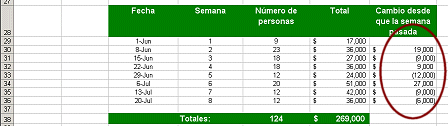
Ordenar
La fórmula que acaba de crear, usa las referencias de celdas desde dos
distintas filas. Excel no espera que ejecute Ordenar después de crear
esta clase de fórmula!
- Seleccionar las etiquetas de columna y datos para la tabla de
abajo, rango C28:G36.
- Ordenar en base al columna Total solamente. Los valores en la última columna cambian y no solamente se mueven al
ordenar!
Inspeccione las celdas de la última columna. Las fórmulas permanecen
igual. No cambiaron para hacer juego con las nuevas ubicaciones de las
celdas a las que están referidas. Hay una considerable diferencia en sus
valores.;
Conclusión: Después de haber creado una fórmula que llega hasta otras filas, no puede simplemente Ordenar.
- Deshacer Ordenar, ya que los valores de la última columna son
totalmente erróneos.
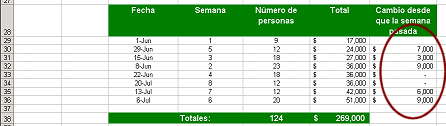
-
 Guardar
como viajes29.xls Guardar
como viajes29.xls
 Como
manejar un disco lleno Como
manejar un disco lleno
|

